Wie kann ich eine Aufgabe in Outlook zuweisen?
Wenn Sie ein vielbeschäftigter Profi oder Student sind, der Aufgaben verwalten muss, bietet Outlook eine einfache Möglichkeit, Aufgaben zuzuweisen und zu verfolgen. In diesem Artikel werden wir besprechen, wie Sie Aufgaben in Outlook zuweisen, damit Sie Ihre Aufgaben effektiver und effizienter verwalten können. Wir werden auch diskutieren, wie man Outlook verwendet, um den Fortschritt anzusehen und zu verfolgen und wie man mit anderen bei Aufgaben zusammenarbeitet. Lassen Sie uns also anfangen und lernen, wie Sie Aufgaben in Outlook zuweisen!
Zuweisen einer Aufgabe in Outlook: Befolgen Sie die folgenden Schritte, um eine Aufgabe in Outlook zuzuweisen:
- Offene Outlook und gehen Sie zum Abschnitt "Aufgaben".
- Klicken Sie auf "neue Aufgabe", um eine neue Aufgabe zu erstellen.
- Geben Sie die Aufgabendetails wie Titel, Startdatum, Fälligkeitsdatum usw. ein.
- Klicken Sie auf "Aufgabe zuweisen", um die Aufgabe jemandem zuzuweisen.
- Geben Sie im Fenster "Zuordnungsaufgabe" den Namen des Beauftragten ein.
- Klicken Sie auf "Senden", um die Aufgabe an den Beauftragten zu senden.
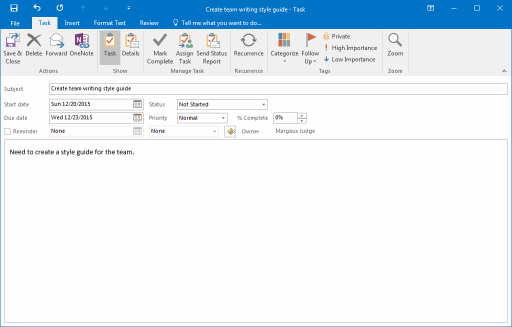
Outlook: So weisen Sie eine Aufgabe zu
Durch das Zuweisen einer Aufgabe in Outlook können Sie einem oder mehreren Personen in Ihrer Organisation schnell und einfach Aufgaben zuweisen. Dies ist eine hervorragende Möglichkeit, die Aufgaben im Auge zu behalten und alle auf derselben Seite zu halten. In diesem Handbuch wird erläutert, wie Sie eine Aufgabe in Outlook zuweisen und den Fortschritt der Aufgabe verfolgen.
Outlook ist ein leistungsstarkes Instrument, um Aufgaben zu verwalten und alle auf dem Laufenden zu halten. Sie können einem oder mehreren Personen Aufgaben zuweisen, Fristen festlegen und den Fortschritt der Aufgabe verfolgen. Sie können auch Outlook verwenden, um mit dem Beauftragten zu kommunizieren, was dazu beiträgt, alle auf derselben Seite zu halten.
Erstellen Sie eine Aufgabe in Outlook
Der erste Schritt zur Zuweisung einer Aufgabe in Outlook besteht darin, die Aufgabe zu erstellen. Öffnen Sie dazu Outlook und wählen Sie die Registerkarte Aufgaben aus. Klicken Sie dann auf das neue Aufgabensymbol in der oberen linken Ecke des Fensters. Dadurch wird ein neues Aufgabenfenster geöffnet.
Im neuen Aufgabenfenster können Sie die Details der Aufgabe eingeben. Dies schließt den Titel, die Beschreibung, den Fälligkeitsdatum, den Beauftragten und alle anderen relevanten Informationen ein. Sobald Sie die Aufgabendetails eingegeben haben, klicken Sie oben im Fenster auf das Symbol Speichern.
Die Aufgabe zuweisen
Sobald Sie die Aufgabe erstellt haben, können Sie sie jemandem in Ihrer Organisation zuweisen. Klicken Sie dazu oben im Aufgabenfenster auf das Symbol zuweisen. Dadurch wird ein neues Fenster geöffnet, in dem Sie den Beauftragten auswählen können.
Sobald Sie den Beauftragten ausgewählt haben, können Sie der Aufgabe eine Nachricht hinzufügen. Diese Nachricht kann verwendet werden, um dem Beauftragten zusätzliche Informationen oder Anweisungen bereitzustellen. Klicken Sie dann auf die Schaltfläche Senden, um die Aufgabe zuzuweisen.
Verfolgen Sie den Fortschritt der Aufgabe
Sobald Sie die Aufgabe zugewiesen haben, können Sie den Fortschritt der Aufgabe verfolgen. Öffnen Sie dazu das Aufgabenfenster und wählen Sie die Registerkarte Tracking aus. Dies zeigt Ihnen den Fortschritt der Aufgabe.
Sie können auch die Registerkarte Tracking verwenden, um mit dem Beauftragten zu kommunizieren. Dies kann durch Klicken auf die Registerkarte Kommentare und ein Eingeben einer Nachricht erfolgen. Der Beauftragte empfängt die Nachricht und kann darauf antworten.
Aktualisieren Sie die Aufgabe
Sobald die Aufgabe abgeschlossen ist, können Sie die Aufgabe in Outlook aktualisieren. Öffnen Sie dazu das Aufgabenfenster und wählen Sie die Registerkarte "Aktualisieren". Auf diese Weise können Sie die Aufgabendetails wie das Fälligkeitsdatum oder den Abtretenden ändern.
Sobald Sie die Aufgabe aktualisiert haben, klicken Sie oben im Fenster auf das Symbol Speichern. Dadurch wird die Aufgabe in Outlook aktualisiert und den Beauftragten über die Änderungen informiert.
Abschluss
Das Zuweisen von Aufgaben in Outlook ist eine schnelle und einfache Möglichkeit, alle über Aufgaben auf dem Laufenden zu halten und den Fortschritt der Aufgabe zu verfolgen. Wenn Sie die in diesem Handbuch beschriebenen Schritte befolgen, können Sie Aufgaben in Outlook erstellen, zuweisen, verfolgen und aktualisieren.
Verwandte FAQ
1. Was ist eine Aufgabe in Outlook?
Eine Aufgabe in Outlook ist eine Funktion, mit der Sie Aufgaben sowohl für sich selbst als auch für andere Menschen erstellen und verfolgen können. Sie können Aufgaben zuweisen, Termine festlegen und den Fortschritt verfolgen. Sie können der Aufgabe auch Notizen und Dateien hinzufügen, sodass es einfacher ist, alle auf derselben Seite zu halten.
2. Wie erstelle ich eine Aufgabe in Outlook?
Das Erstellen einer Aufgabe in Outlook ist einfach. Öffnen Sie zunächst die Outlook-App und wählen Sie das Symbol "Aufgaben" in der unteren linken Ecke des Bildschirms. Von dort aus können Sie "neue Aufgabe" auswählen, um Ihre Aufgabe zu erstellen. Geben Sie einen Titel, einen Beauftragten, ein fälliges Datum und alle anderen Details ein und klicken Sie dann auf "Speichern".
3. Wie leite ich eine Aufgabe in Outlook zu?
Sobald Sie Ihre Aufgabe erstellt haben, müssen Sie sie jemandem zuweisen. Öffnen Sie dazu die Aufgabe und klicken Sie dann auf die Schaltfläche „Zuweisen“. Geben Sie den Namen oder die E -Mail -Adresse der Person ein, die Sie der Aufgabe zuweisen möchten, und klicken Sie dann auf "Speichern". Sie können auch Aufgaben direkt aus der Liste "Aufgaben" zuweisen.
4. Wie verfolge ich den Fortschritt bei einer Aufgabe in Outlook?
Das Verfolgen der Fortschritte bei einer Aufgabe in Outlook ist einfach. Öffnen Sie einfach die Aufgabe, und Sie werden Optionen für "Start", "in Arbeit", "fertiggestellt" und "aufgeschoben" sehen. Wählen Sie die entsprechende Option aus, um den Fortschritt der Aufgabe zu verfolgen. Sie können auch eine Liste aller Aufgaben und deren Fortschritte anzeigen, indem Sie das Symbol „Aufgaben“ in der unteren linken Ecke des Bildschirms auswählen.
5. Wie füge ich einer Aufgabe in Outlook Notizen und Dateien hinzu?
Das Hinzufügen von Notizen und Dateien zu einer Aufgabe in Outlook ist einfach. Öffnen Sie die Aufgabe, und Sie sehen einen Abschnitt für "Notizen". Hier können Sie zusätzliche Informationen eingeben, die Sie hinzufügen möchten. Sie können auch Dateien hinzufügen, indem Sie auf die Schaltfläche "Datei anhängen" klicken. Wählen Sie die Datei aus, die Sie anhängen möchten, und klicken Sie dann auf "Öffnen".
6. Kann ich mehreren Personen in Outlook eine Aufgabe zuweisen?
Ja, Sie können mehrere Personen in Outlook eine Aufgabe zuweisen. Wenn Sie eine Aufgabe erstellen, geben Sie einfach die Namen oder E -Mail -Adressen aller Personen ein, denen Sie die Aufgabe zuweisen möchten. Sie können mehrere Personen aus der Liste der Aufgaben auch eine Aufgabe zuweisen. Wählen Sie einfach die Aufgabe aus und klicken Sie dann auf die Schaltfläche "Zuweisen". Geben Sie die Namen oder E -Mail -Adressen der Personen ein, die Sie der Aufgabe zuweisen möchten, und klicken Sie dann auf "Speichern".
Das Zuweisen von Aufgaben in Outlook kann eine entmutigende Aufgabe für alle sein, die mit dem Programm nicht vertraut sind. Es ist wichtig, sich die Zeit zu nehmen, um den Prozess zu verstehen und ihn zu üben, um sicherzustellen, dass die Aufgaben rechtzeitig verfolgt und ausgeführt werden. Wenn Sie die in diesem Artikel beschriebenen Schritte befolgen, können Sie problemlos Aufgaben in Outlook zuweisen und sicherstellen, dass alle Ihre Aufgaben verfolgt und ausgeführt werden.




















